
Sa kalayaan mula sa aparato na ginagamit upang ma-access ang mga pandaigdigang mapagkukunan ng network, milyon-milyong mga tao araw-araw magpadala ng isang malaking bilang ng mga mensahe at mga file, at magsagawa rin ng mga audio at video call gamit ang Viber service. Ang katanyagan ng mensahero ay hindi bababa dahil sa cross-platform nito, iyon ay, ang posibilidad ng operasyon sa kapaligiran ng iba't ibang mga operating system ng mobile at desktop. Sa ibaba ay matutugunan ang mga pamamaraan para sa pag-install ng Weber sa isang computer o isang laptop na tumatakbo sa ilalim ng Windows.
I-install ang Viber sa Computer
Karamihan sa mga gumagamit ay nagsisimula upang gamitin ang mensahero sa pagsasaalang-alang mula sa pag-install ng kanilang smartphone client application Viber para sa Android o iOS. Kapansin-pansin na ang serbisyo ay nakaposisyon ng mga tagalikha nito bilang isang tool para sa pakikipag-usap at pagbabahagi ng impormasyon lalo na sa pagitan ng mga mobile na gumagamit. Kasabay nito, ang Viber para sa Windows ay nailalarawan sa pamamagitan ng isang bilang ng mga hindi maikakaila na pakinabang at kung minsan ay isang kailangang-kailangan na tool, lalo na kung kailangan mong maglipat ng malalaking volume ng data. Kumuha ng desktop na bersyon ng mensahero sa PC nito o isang laptop sa maraming paraan.Paraan 1: Walang Smartphone
Ang pangunahing balakid kapag ang pag-install ng Weber sa isang computer o laptop ay ang aktwal na kakulangan ng awtonomiya ng bersyon ng Windows ng application client application. Iyon ay, nang walang telepono na tumatakbo sa Android o iOS, maaari mong i-install ang programa ng PC, ngunit upang maisaaktibo ang Viber account at mag-log in sa system upang makakuha ng access sa mga kakayahan sa serbisyo gamit ang mga nag-aalok ng mga developer, hindi magagawang. Gayunpaman, ang barrier na ito ay nagtagumpay, at medyo madali.

Dahil ang mga tagalikha ng Viber ay nangangailangan na magparehistro sa kanilang sariling serbisyo ng mobile na aparato, na tumatakbo sa ilalim ng Android o Iyos, ibigay ang system tulad ng isang device, virtual lamang. Ang tampok na ito ay isinasagawa gamit ang isa sa mga Android emulator - ang application na may pangunahing pag-andar na kung saan ay ang paglikha ng isang virtual na mobile na aparato sa kapaligiran ng windovs. Ang pagpili ng isang emulator upang makamit ang pangunahing layunin - ang pag-activate ng Viber PC account ay hindi pundamental, sinuman ay angkop.

Bilang isang halimbawa, isaalang-alang ang pagpapatupad ng instilation ng mensahero sa pamamagitan ng isang popular at simpleng solusyon - Andy.
- I-download ang link mula sa artikulo sa pagsusuri sa aming website, ang pamamahagi ng Android-emulator ay naglulunsad ng installer.

I-click ang "Susunod" sa unang window at inaasahan upang makumpleto ang pag-install ng mga paraan.

- Upang i-download at i-install ang Weber sa kapaligiran ng emulator, kakailanganin mo ng isang Google Account. Sa kabila ng katotohanan na pinapayagan ka ni Andy na lumikha ng sarili nitong paraan, inirerekomenda na magparehistro ng isang account nang maaga sa pamamagitan ng paggamit ng isang simpleng pagtuturo:
Magbasa nang higit pa: Lumikha ng isang account sa Google

- Patakbuhin ang Android emulator at buksan ang Play Market sa pamamagitan ng pag-click sa icon ng application sa Andy window.

- Ipinasok namin ang account gamit ang data ng na nilikha ng Google Account, na tumutukoy sa email address,

at pagkatapos ay password.

- Ipinasok namin ang switch na "Viber" Que sa field ng paghahanap at i-click ang unang resulta ng resulta ng output - "Viber: Mga tawag at mensahe".
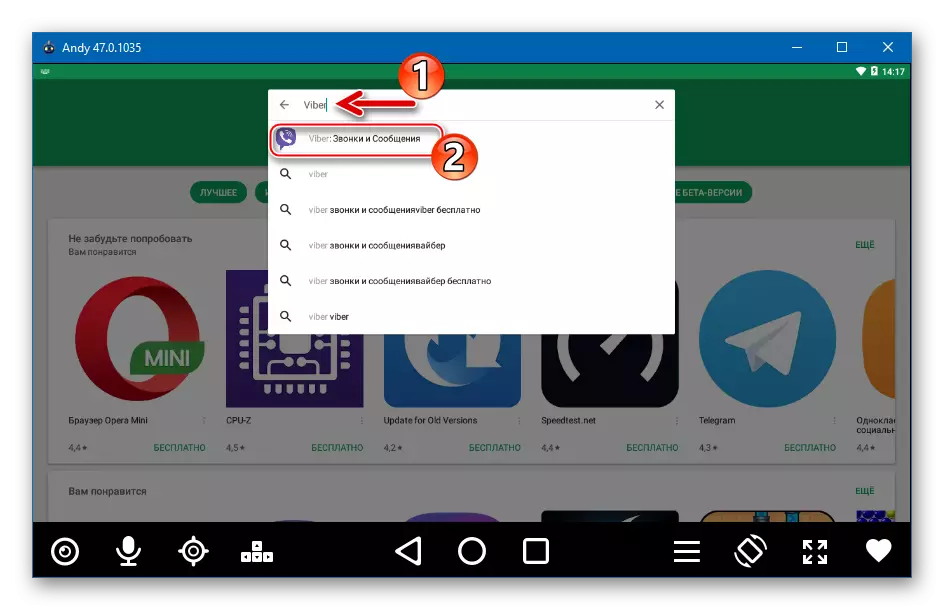
- Sa pahina ng application, i-click ang "Itakda".

- Naghihintay kami para sa dulo ng paglo-load at pag-install ng Weber sa Andy
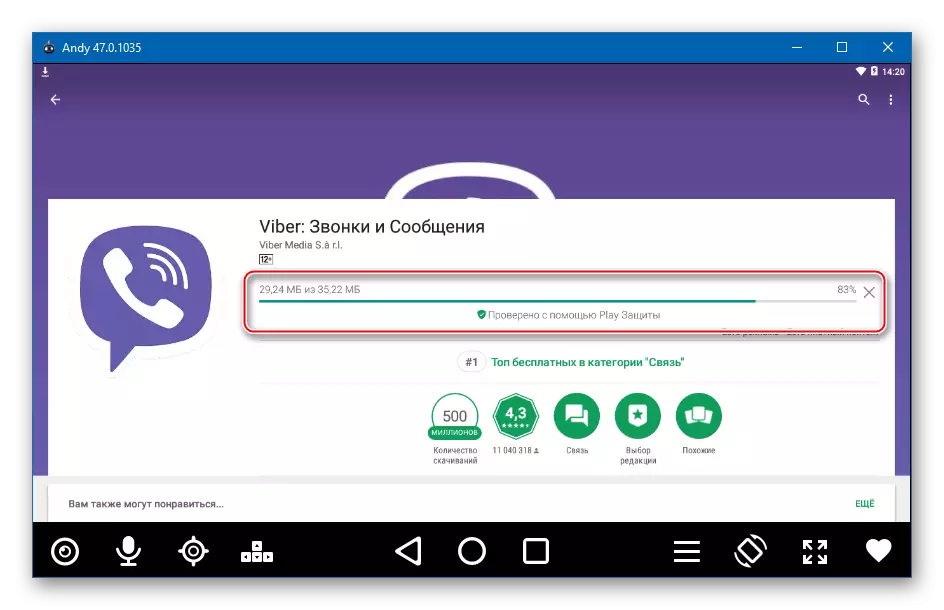
At i-click ang "Buksan".
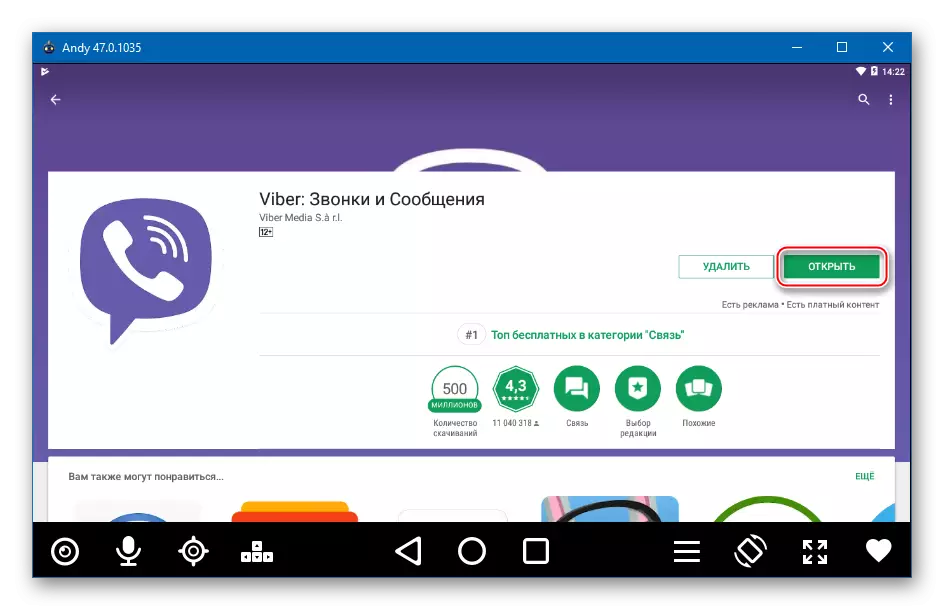
- I-click ang "Magpatuloy" sa window na "Maligayang pagdating".
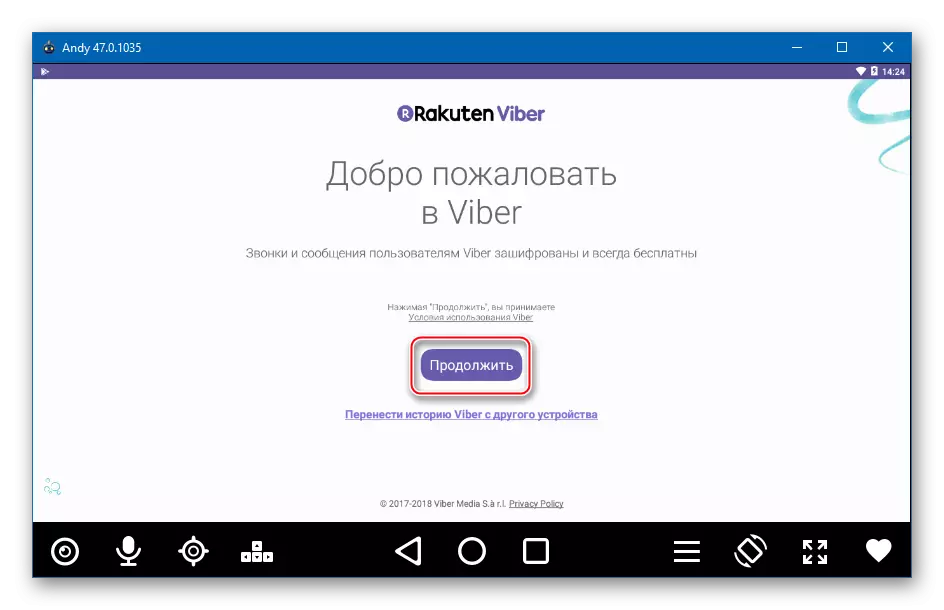
- Ipasok ang numero ng telepono kung saan naglalaman ang mensaheng SMS ng activation code. Dati nang kailangan upang piliin ang bansa kung saan nakarehistro ang mobile identifier.

- I-click ang pindutang "Magpatuloy", suriin ang katumpakan ng data na ipinasok at i-click ang "Oo" sa kahilingan na lumilitaw.

- Inudyukan namin ang pagtanggap ng SMS na may access code at ipasok ang lihim na kumbinasyon ng mga numero

Sa naaangkop na larangan.

- Kung tama ang lahat ng bagay, ang Viber account ay awtomatikong naisaaktibo, at makakakuha kami ng access sa lahat ng mga function ng system. Sa una - sa pag-personalize ng account,

At pagkatapos ay sa mga pangunahing posibilidad ng serbisyo.

Sa yugtong ito, ang pag-install ng Vaiwer sa computer ay maaaring ituring na kumpleto - sa prinsipyo, ang kakayahang gamitin ang mensahero ay, ngunit ito ay kinakailangan upang patakbuhin ito sa Andy window. Kapansin-pansin na ang naturang desisyon dahil sa hinihingi ng mga emulator sa computer na kasangkot sa mga mapagkukunan ng sistema ay hindi ang pinakamahusay, at hindi ito maaaring tinatawag na pinaka-maginhawa.

Samakatuwid, pagkatapos ng pagsasagawa ng mga nabanggit na mga tagubilin, inirerekomenda na mag-install ng isang ganap na bersyon ng Windows ng Viber, kumikilos ayon sa manu-manong "Pamamaraan 3: Opisyal na Website na inilarawan sa ibaba sa artikulo. Maaari mong i-activate ang account sa serbisyo sa pamamagitan ng Android emulator, ang pamamaraan ay inilarawan din sa paglalarawan ng paraan ng pag-install ng Weber mula sa opisyal na mapagkukunan. Ang mga hadlang para sa awtorisasyon sa Messenger ay halos hindi lumitaw, dahil mayroon kaming isang "android-device" sa arsenal, sa kabila ng katotohanan na ang virtual, ngunit may kakayahang magsagawa ng gawaing ito.
Paraan 2: Windows Store.
Ang mga gumagamit ng Windows 10 ay maaaring mag-install ng isang application ng Viber client mula sa tindahan na nilikha ng Microsoft para sa walang problema at mabilis na resibo, at awtomatikong i-update ang mga sikat na tool ng software ng mga gumagamit ng kanilang sariling OS.

Bago i-install ang Weber sa isang computer o laptop sa mga tagubilin sa ibaba, magsagawa ng pag-install at pag-activate ng application sa kasalukuyang smartphone na tumatakbo sa Android o iOS!
Magbasa nang higit pa:
Pag-install ng Viber sa Android-smartphone
I-download ang Viber para sa iPhone nang libre
- Pumunta sa pahina ng Viber Setup para sa isang computer sa Windows 10 Application Store. Dito maaari kang pumunta sa dalawang paraan:
- Mag-click sa link sa ibaba - ang pahina para sa pag-download ng application ay magbubukas sa browser na nakatalaga sa OS para magamit bilang default:
I-download ang Viber mula sa Microsoft Store

I-click ang pindutang "Kumuha ng application", na awtomatikong buksan ang target na pahina sa Microsoft store para sa Windows 10.
- Buksan ang "Microsoft Store" sa pamamagitan ng pag-click sa tile sa pangunahing menu ng Windows;
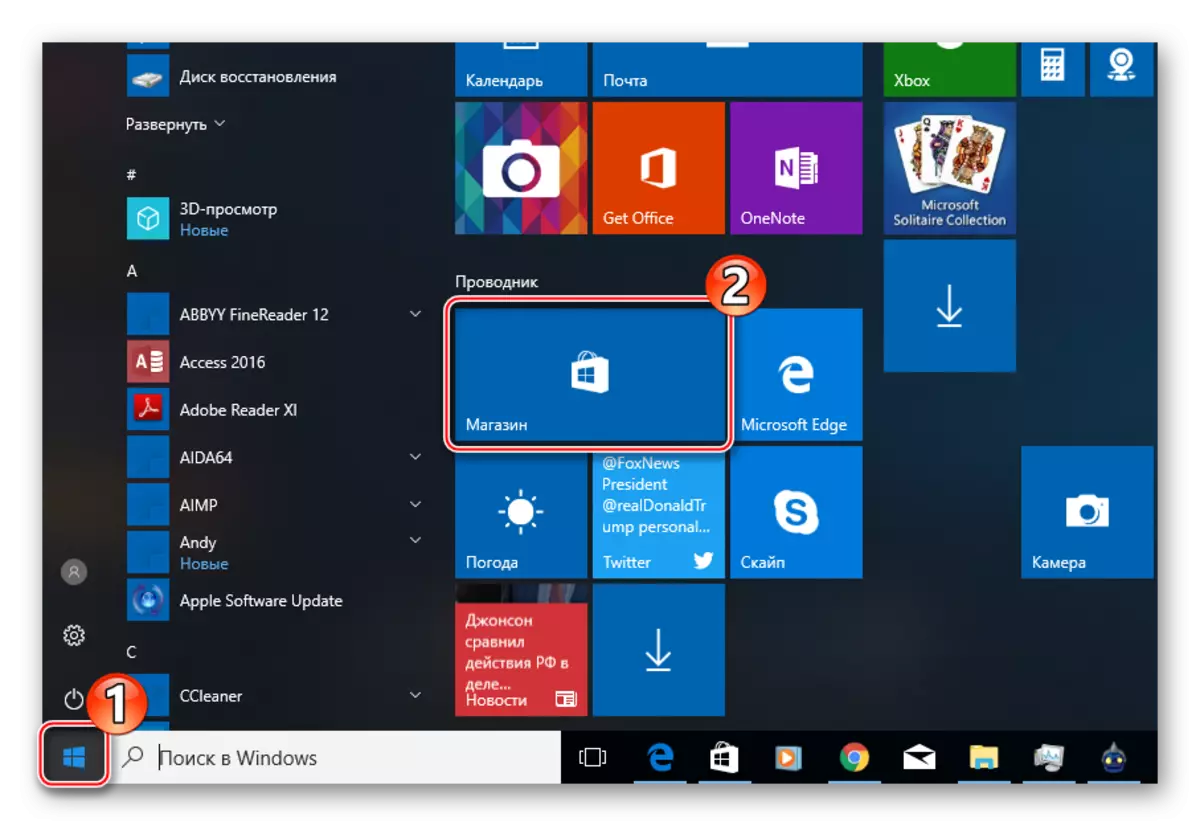
Sa patlang ng paghahanap, ipasok ang query ng "Viber" at piliin ang item na minarkahan ng "Appendix" sa mga kinalabasan na nakuha.

Sa pamamagitan ng paraan, maaari mong gawin nang walang pagpasok ng isang query sa paghahanap, buksan lamang ang pangunahing pahina ng tindahan pababa at paghahanap ng "Viber" sa "pinaka-popular" na seksyon. Sa anumang kaso, sa oras ng paglikha ng kasalukuyang materyal, ang tool ay sumasakop sa isang kagalang-galang na lugar sa mga pinaka-madalas na na-download na mga application mula sa Windows Store 10.

- Mag-click sa link sa ibaba - ang pahina para sa pag-download ng application ay magbubukas sa browser na nakatalaga sa OS para magamit bilang default:
- Pindutin ang pindutang "Kumuha" sa Weber Page sa Microsoft Store.

- Inaasahan namin ang paglo-load ng mga bahagi, at pagkatapos ay i-install ang application. Ang sistema ay nagsasagawa ng lahat ng kinakailangang pagkilos nang walang interbensyon ng gumagamit.

- Simulan ang paglulunsad ng naka-install na mensahero sa pamamagitan ng pag-click sa pindutan ng "Run".

- Sa yugtong ito, maaari mong sabihin, ang Viber ay naka-install sa isang computer o laptop at halos handa para sa operasyon.

Ito ay nananatiling lamang upang mag-log in sa serbisyo:
- I-click ang "Oo" bilang tugon sa isang kahilingan para sa isang sistema ng pag-install ng instrumento sa isang mobile device;

- Ipasok ang numero ng telepono na ginamit bilang ID sa Messenger. Pagkatapos ng pagpasok at pag-check ng impormasyon, i-click ang "Magpatuloy";

- Susunod, kumukuha kami sa mga kamay ng isang Android smartphone o isang iPhone kung saan naka-install at na-activate ang mobile na bersyon ng Weber. I-click ang "Buksan QR Scanner" sa Viber para sa Windows;

- I-unlock ang screen ng device, at tuklasin ang open QR coder scanner sa VaBer para sa Android o ayos. I-scan ang imahe ng QR code gamit ang isang smartphone sa screen ng computer;

- Halos agad na makuha ang ninanais na resulta, iyon ay, na-activate ang Viber para sa Windows 10!

- I-click ang "Oo" bilang tugon sa isang kahilingan para sa isang sistema ng pag-install ng instrumento sa isang mobile device;
Paraan 3: Opisyal na Site
Sa wakas, ang pinakamadaling paraan upang makakuha ng isang desktop na bersyon ng Viber, anuman ang bersyon ng Windows at ang pagkakaroon o kakulangan ng isang smartphone ay ang paggamit ng isang pamamahagi na natanggap mula sa opisyal na website ng developer.

Tulad ng paggamit ng nakaraang paraan, kinakailangan upang i-install ang mobile na bersyon ng Messenger at isagawa ang pag-activate ng Viber account sa pamamagitan ng smartphone, at para sa kawalan ng naturang - gamitin ang Android emulator!
- Pumunta sa opisyal na pahina ng pag-download ng Viber para sa Windows sa pamamagitan ng sanggunian:
I-download ang Viber para sa Windows mula sa opisyal na site

- I-click ang pindutang "I-download ang Viber" at maghintay para sa pamamahagi upang i-load.

- Buksan ang natanggap na file na "vibersetup.exe".

- I-click ang pindutang "I-install" sa unang window ng installer.
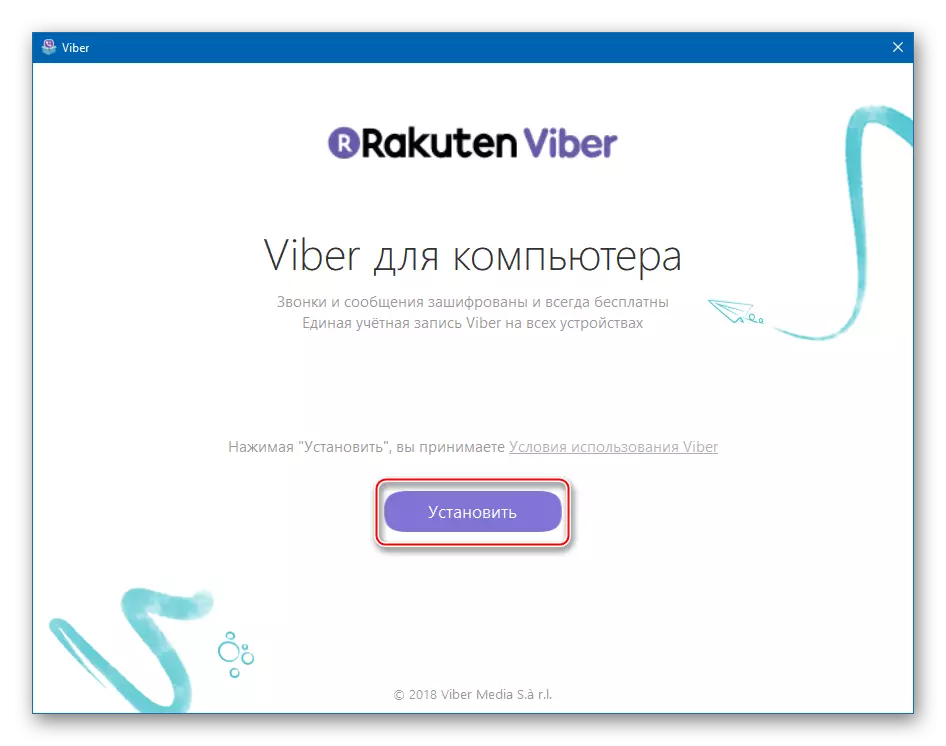
- Ang pagkopya at pamamaraan ng pagpaparehistro ng mga kinakailangang file sa system ay awtomatikong isinasagawa ng installer, maghintay para sa pag-install ng pag-install, sinamahan ng pagpuno ng tagapagpahiwatig ng pagpapatupad.

- Sa pagtatapos ng pag-install ng Wyber, ang welcome window ay awtomatikong magbubukas sa tanong ng pagkakaroon ng isang naka-install na mensahero sa smartphone. I-click ang "Oo."
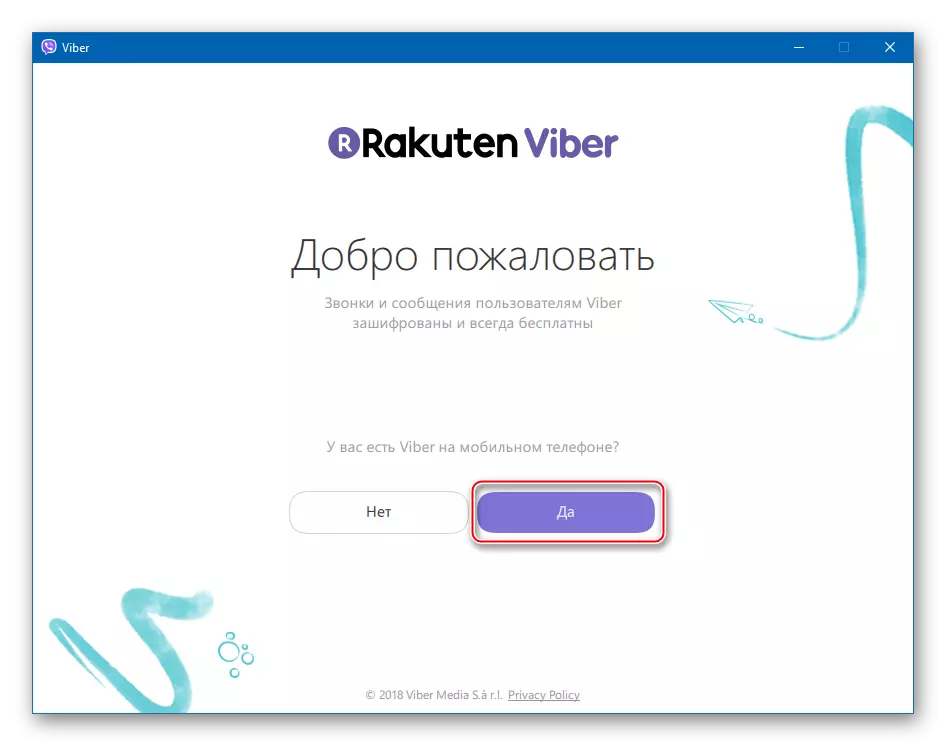
- Ipinasok namin ang numero ng telepono, na isang identifier sa serbisyo, at i-click ang "Magpatuloy".
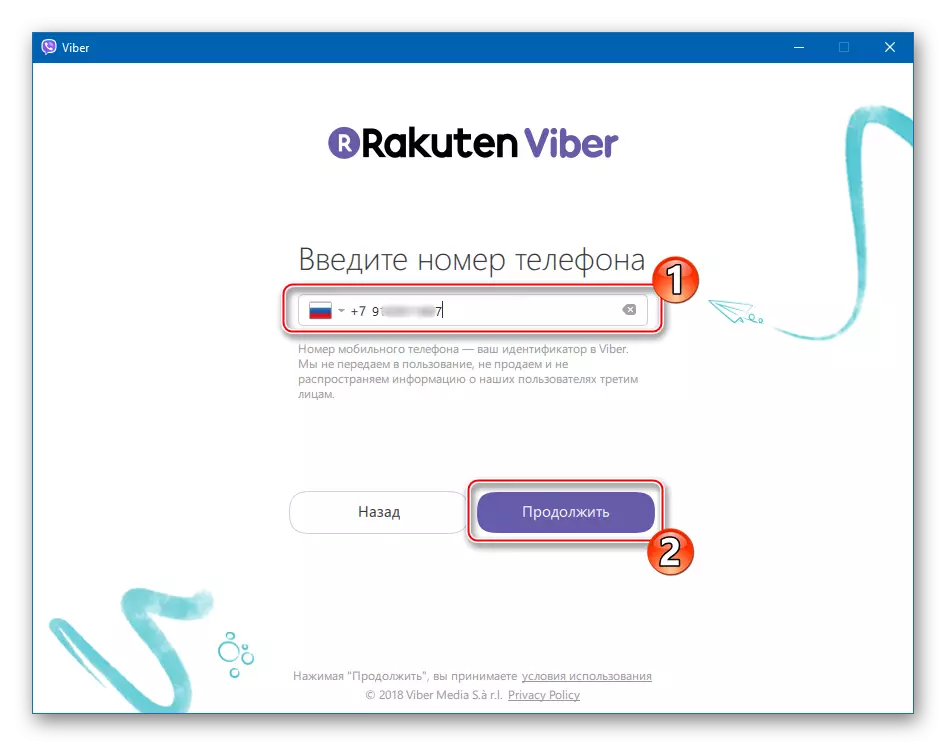
- I-scan gamit ang telepono na lumitaw sa window ng "Activation" ng QR code.
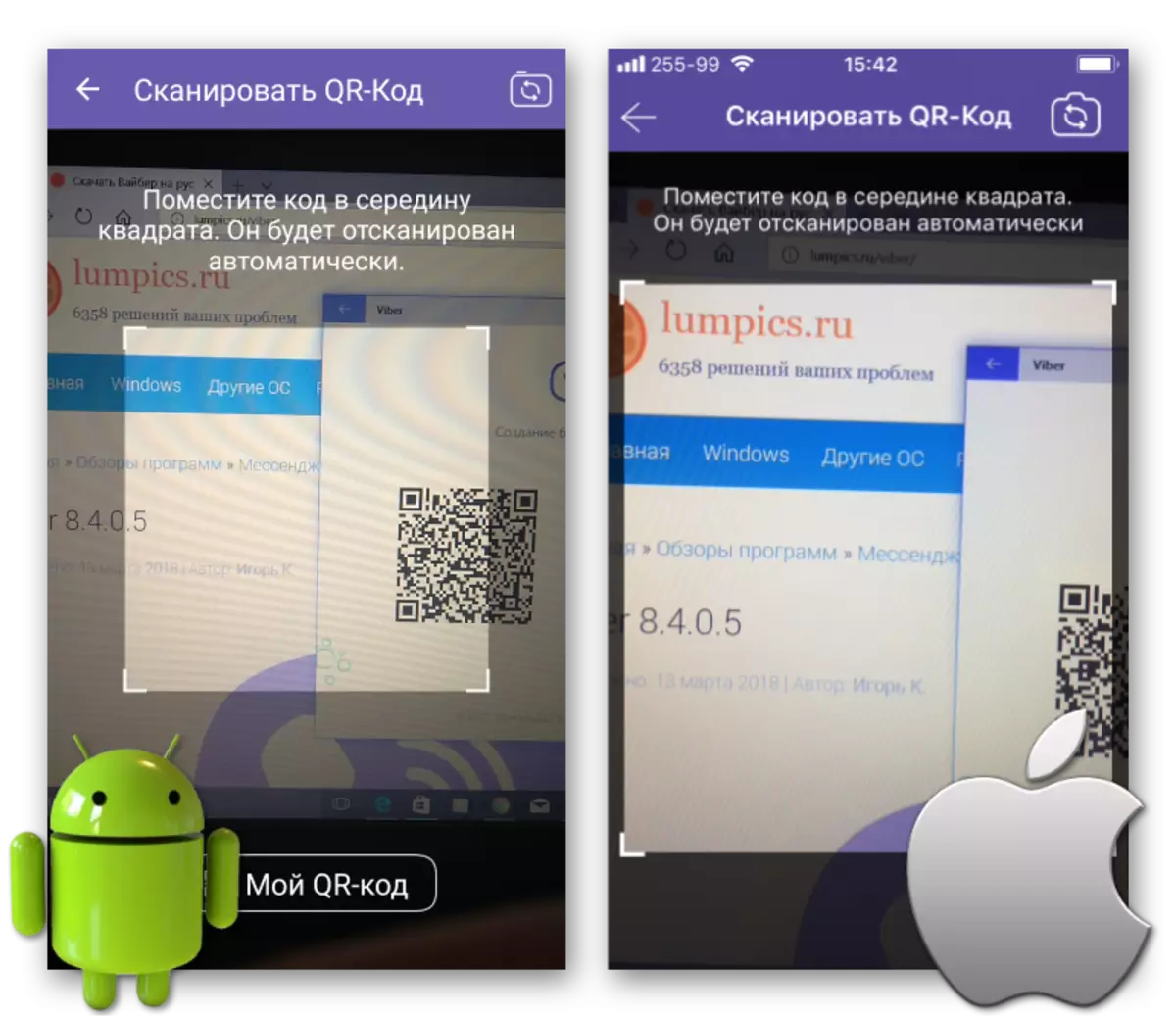
Kung nawawala ang smartphone, at ang pag-activate ng account ay ginanap gamit ang isang emulator ayon sa manu-manong "Paraan 1: Walang isang smartphone" na iminungkahi sa itaas sa artikulong ito, ginagawa namin ang mga sumusunod:
- Sa Viber window para sa Windows, na naglalaman ng isang QR code, i-click ang link na "Ang camera ay hindi gumagana para sa akin. Anong gagawin?".

- Sa window na naglalaman ng lihim na key ng pagkakakilanlan, i-click ang "Kopyahin".

- Pumunta sa window ng Android emulator at ilunsad ang "browser" sa kapaligiran nito.
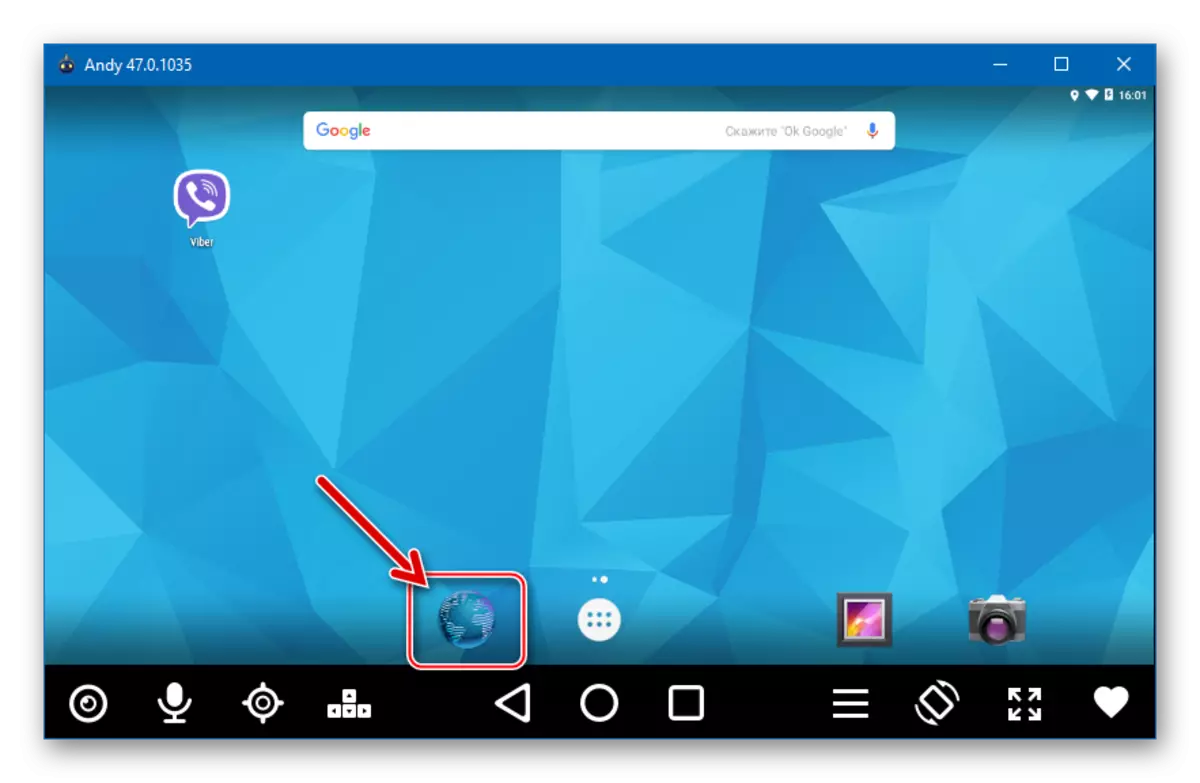
- Pindutin ang kaliwang pindutan ng mouse sa pamamagitan ng paglalagay ng manipya ng manipulator sa address bar at hawakan ito hanggang ang mga nilalaman ay naka-highlight. Matapos ang susi ay inilabas, ang isang listahan ng mga posibleng pagkilos ay lilitaw.

I-click ang "Ipasok" at pagkatapos ay pindutin ang "Enter" upang pumunta sa link.

- Ang emulator ay awtomatikong mabubuksan ng naunang aktibong Viber na may kahilingan para sa isang pagbubuklod ng isa pang device sa account sa serbisyo.

Nagtatakda kami ng tseke sa Chekbox "Gusto kong i-activate ang Viber sa isang karagdagang device" at i-click ang "Payagan".

- Sa Viber window para sa Windows, na naglalaman ng isang QR code, i-click ang link na "Ang camera ay hindi gumagana para sa akin. Anong gagawin?".
- Pumunta sa window ng weiber para sa isang computer - isang kumpirmasyon ng tagumpay ng id identification lumitaw "handa!". Pindutin ang pindutan ng "Buksan Viber".

- Pagkatapos ng pag-synchronize ng data, na awtomatikong isasagawa, ang desktop na bersyon ng isa sa mga pinakasikat na mensahero ay handa nang magtrabaho!
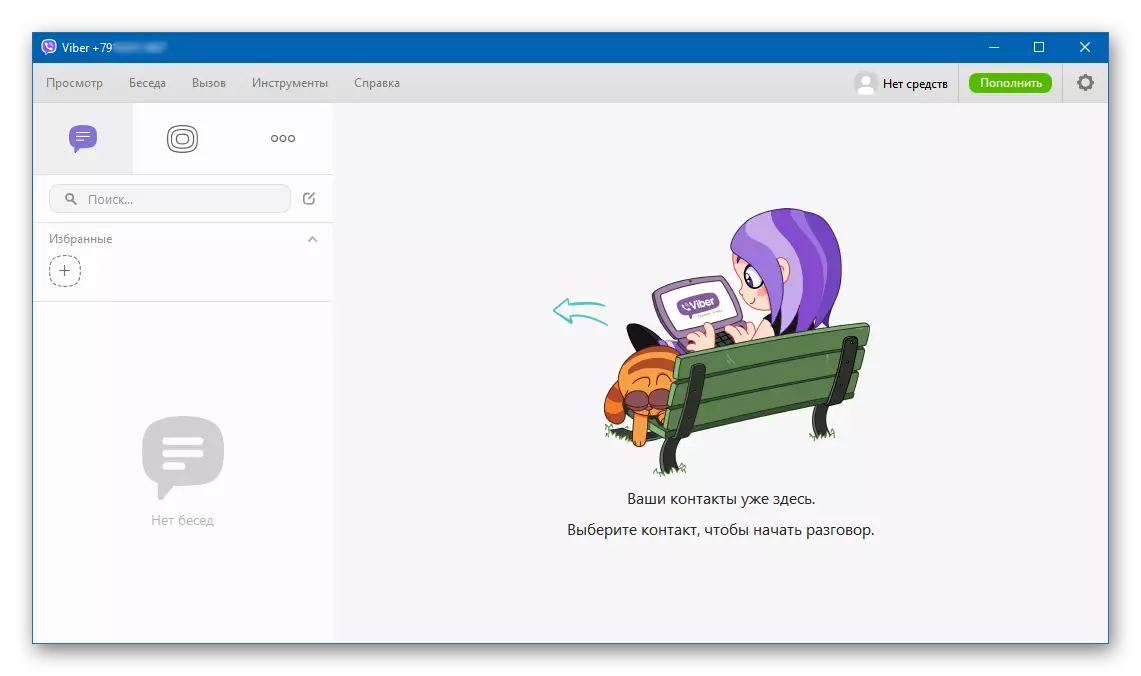
Tulad ng makikita mo, makuha ang bersyon ng application ng Viber client na tumatakbo sa kapaligiran ng Windows ay ganap na simple. Sa pamamagitan ng pagkumpleto ng mga simpleng tagubilin, nakakakuha kami ng maraming kalamangan sa literal sa ilang minuto, mahalaga lamang na piliin ang paraan upang i-install ang paraan!
